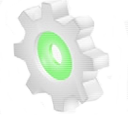Waktu itu lagi minjem flashdisk temen. Ketika dilihat di explorer, wuaw! ada gambarnya! bagaimana caranya tuh?
Ada 2 cara untuk melakukannya. Pertama dengan menggunakan file desktop.ini, yang kedua dengan menggunakan program ieshwiz.exe
Dengan desktop.ini
1.Buka notepad
2.ketikkan script berikut
[ExtShellFolderViews]
{BE098140-A513-11D0-A3A4-00C04FD706EC}={BE098140-A513-11D0-A3A4-00C04FD706EC}
[{BE098140-A513-11D0-A3A4-00C04FD706EC}]
Attributes=1
IconArea_Image=folder_tempat_menyimpan_gambar\gambar.jpg
[.ShellClassInfo]
ConfirmFileOp=0
catatan : kamu tinggal merubah folder_tempat_menyimpan_gambar\gambar.jpg dengan tempat kamu menyimpan gambar
3. Simpan teks tadi dengan nama Desktop.ini
catatan : seringkali banyak yang salah karena ekstensinya tetap txt. Jangan lupa saat menyimpan agar "Save as Type" pada notepad ketika menyimpan diubah menjadi "All Files"
4. Refresh
Nah, gampang kan?
Ada juga cara satu lagi. dengan menggunakan program ieshwiz.exe. Kelebihannya jika penggunaan desktop.ini hanya dapat digunakan pada root (dasar) dari suatu partisi, sedangkan dengan ieshwiz.exe dapat digunakan di dalam folder. Sebenarnya ini adalah program yang sudah ada di dalam windows, yaitu "costumize this folder wizard", namun hanya diperuntukkan bagi windows 98 ke bawah. Jadi ketika Saya ada kesempatan main dengan OS lama tersebut, langsung deh dicopy ke flashdisk! bagi yang mau silahkan di download
>Klik disini untuk download program ieshwiz.exe
Dengan ieshwiz.exe
1.Copy program tadi ke folder yang ingin diedit
2.Buka program tadi, langsung muncul Costumize This Folder Wizard. Klik Next
3.Akan ada tiga pilihan
* Choose or edit an HTML template for this folder, sebenarnya gunanya untuk mengubah bentuk tulisan dan sebagainya, namun di XP tidak diizinkan lagi
* Modify background picture and filename apperance, memberi background dan mengedit tampilan nama file. Nah, yang ini yang kita pilih..
* Add Folder Comment, memberi comment pada folder. Belum tahu efeknya, bila ada yang tahu beritahu ya! :)
4. Setelah memilih "Modify background picture and filename apperance", klik next
5. Pilih gambar yang diinginkan, atau pilih gambar sendiri dengan mengklik browse
6. Anda bisa mengedit tampilan nama file dengan memberi warna teks dan background dari File.
7. Klik next, klik finish.
8. Refresh folder tersebut. (klik kanan di area kosong, klik refresh). Gampang kan?
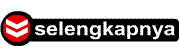 Read More......
Read More......





 What I've know, It's time to me to tell about it. What I haven't know, it's time to us to share it.
What I've know, It's time to me to tell about it. What I haven't know, it's time to us to share it.